虚拟内存怎么设置多少win10
在Windows 10操作系统中,虚拟内存的设置对于提升系统性能和稳定性至关重要。虚拟内存,也称为分页文件,它利用硬盘空间来弥补物理内存的不足,确保当物理内存满载时,系统仍能流畅运行。那么,如何科学合理地设置Windows 10的虚拟内存呢?以下几点将为您详细解答。
**一、了解虚拟内存设置的必要性**
在调整虚拟内存之前,首先要判断是否有必要进行调整。如果您的电脑经常出现内存不足、运行缓慢或程序崩溃等问题,那么可能需要考虑调整虚拟内存设置。特别是对于物理内存较小(例如小于4GB)的电脑,或者经常运行大型软件如游戏、设计软件等的用户,增加虚拟内存容量可能有助于改善系统性能。
**二、Windows 10虚拟内存设置步骤**
1. **打开系统属性**:右键点击“此电脑”(或“计算机”),选择“属性”,进入系统信息界面。
2. **进入高级系统设置**:在系统信息界面中,点击左侧的“高级系统设置”。
3. **调整性能设置**:在系统属性窗口中,选择“高级”选项卡下的“性能”设置。
4. **更改虚拟内存**:在性能选项设置页面中,点击“更改”按钮,进入虚拟内存设置窗口。
5. **自定义虚拟内存大小**:清除“自动管理所有驱动器的分页文件大小”复选框,然后自定义设置初始大小和最大大小。通常,初始大小可以设为物理内存的1到1.5倍,最大值则根据可用硬盘空间设定,一般不超过物理内存的三倍。
**三、虚拟内存设置的注意事项**
1. **确保足够的硬盘空间**:调整虚拟内存时,要确保所选驱动器上有足够的空间来满足新的设置要求。
2. **避免设置过高**:虽然增加虚拟内存可以提高系统运行速度,但设置过高可能占用过多硬盘资源,影响系统性能。
3. **谨慎选择驱动器**:虽然理论上可以将虚拟内存设置在非系统盘上,但实际操作中,为避免潜在问题,通常建议将其设置在系统分区上。
通过以上步骤和注意事项,您可以根据自己的硬件配置和需求,科学合理地设置Windows 10的虚拟内存,从而提升系统性能和稳定性。